- 公開日:
ChromecastでApple Musicを操作(選曲)する
ChromecastでApple Musicを利用したことはありますか?
Apple Musicはユーザー数の多いサービスですので、Chromecastでの利用も検討している方も一定数いらっしゃると思います。
こちらの記事では、ChromecastでのApple Musicの利用について、利用の手順や、利用できない場合の対応方法を紹介します。ぜひ参考にしてみてください。
Apple Musicとは?
「Apple Music」とは、iPhoneやMacを開発、販売している米IT大手・Apple社が運営している音楽・映像配信サービスで、月々一定の料金を支払い、機能を利用することのできるサブスクリプションサービスです。
9,000万曲以上の音楽が聴き放題で、多くのユーザーに親しまれています。
ChromecastでApple Musicを操作(選曲)する
Apple MusicをChromecastで再生するには、Androidデバイスからキャストする方法で進めていきます。なお、現状はiPhoneからキャストすることはできません。以下にて、AndroidデバイスとChromecastシリーズの最新デバイス・「Chromecast with Google TV」を使った手順を紹介していきます。
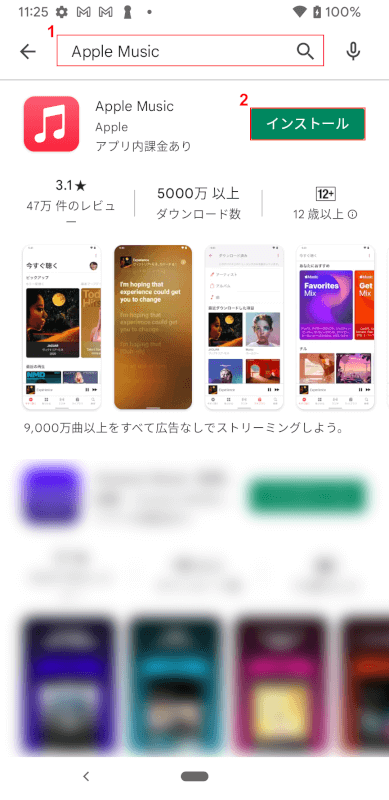
Google Playアプリを起動し、①検索窓に「Apple Music」と入力して検索し、②画面のアプリの「インストール」アイコンをタップします。
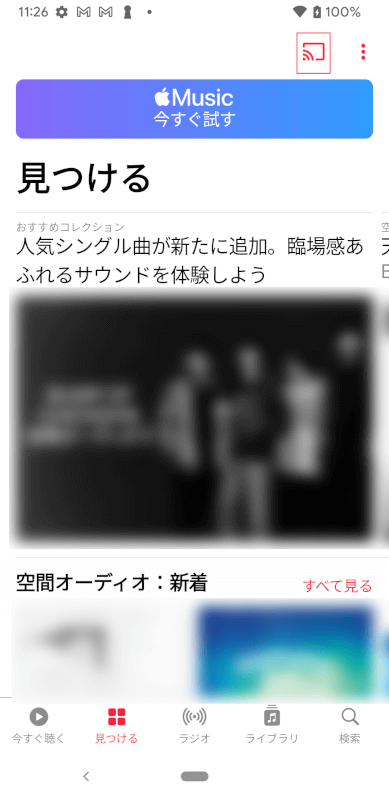
Apple Musicアプリのインストールが完了したら起動し、画面上部の「キャスト」アイコンをタップします。
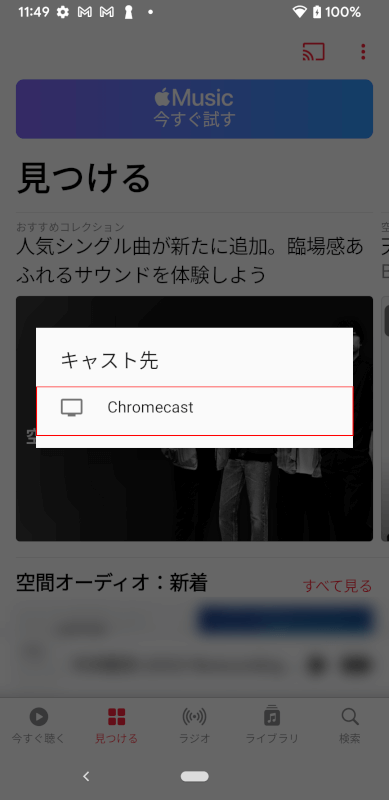
キャスト可能なデバイスが表示されるので、キャストしたいデバイスを選択します。
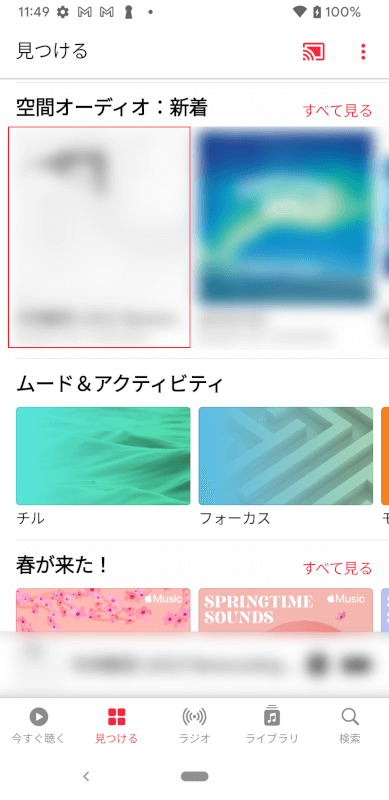
キャストしたい曲を探して選択します。
再生画面が表示され、曲の再生が始まります。
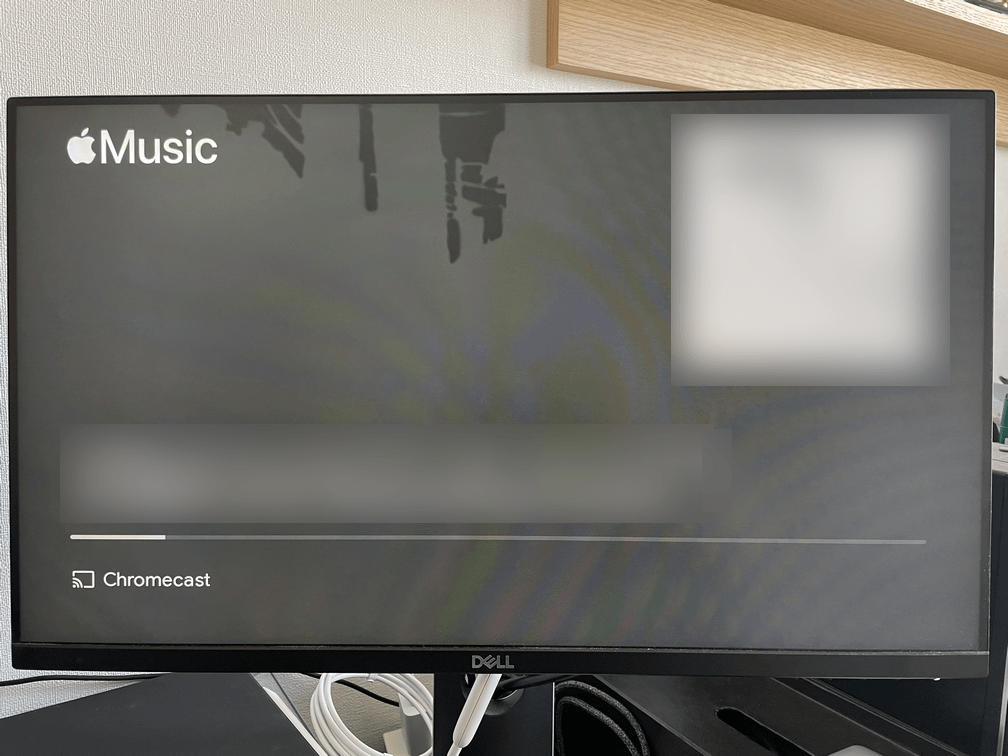
先程キャスト先として選択したChromecastが接続されたモニターに、こちらの再生画面が表示され、曲が流れているか確認しましょう。あとはお好みに合わせてAndroidデバイスから、曲を止めたり、選曲をして楽しみましょう。以上が、ChromecastにApple Musicの曲を流す、選曲するための手順です。
クロームキャストでApple Musicがキャストできない場合
ChromecastでApple Musicがキャストできない場合の原因と対処法をお伝えします。
Apple Musicをキャストしたい場面は、急いでいる場面も多いと思いますので、以下にて紹介している方法を手早く実施して、トラブルを解決してください。
同じWi-Fiに接続されているか確認する
キャストをする側のAndroidデバイスと、キャストされる側のChromecastが同じWi-Fiネットワーク(SSID)に接続されていなければ、キャストはできません。
Androidデバイス、Chromecastそれぞれの、接続されているWi-Fiネットワークの確認方法をお伝えしますので、それらが一致するかどうか確認してみてください。
一致しない場合は、同じネットワークにつなぐようにどちらかのデバイスを再設定しましょう。
AndroidデバイスのWi-Fiネットワーク確認方法

まずは、AndroidデバイスがどのWi-Fi(SSID)に接続されているかを確認する方法をお伝えします。
ホーム画面から「設定」アプリを起動します。
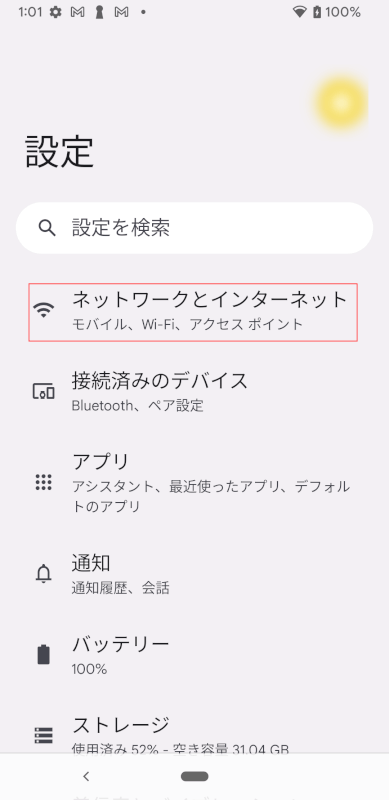
設定の一覧から、「ネットワークとインターネット」をタップします。
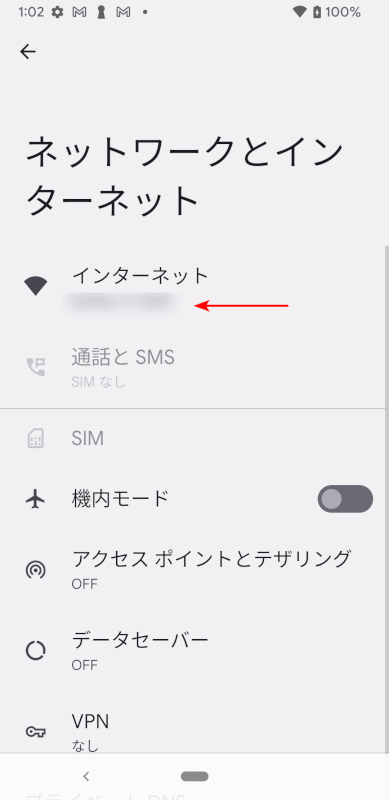
最上部の「インターネット」の箇所に表示されているのが、現在、Androidデバイスが接続されているWi-Fiネットワークです。
Chromecast with Google TVのWi-Fiネットワーク確認方法
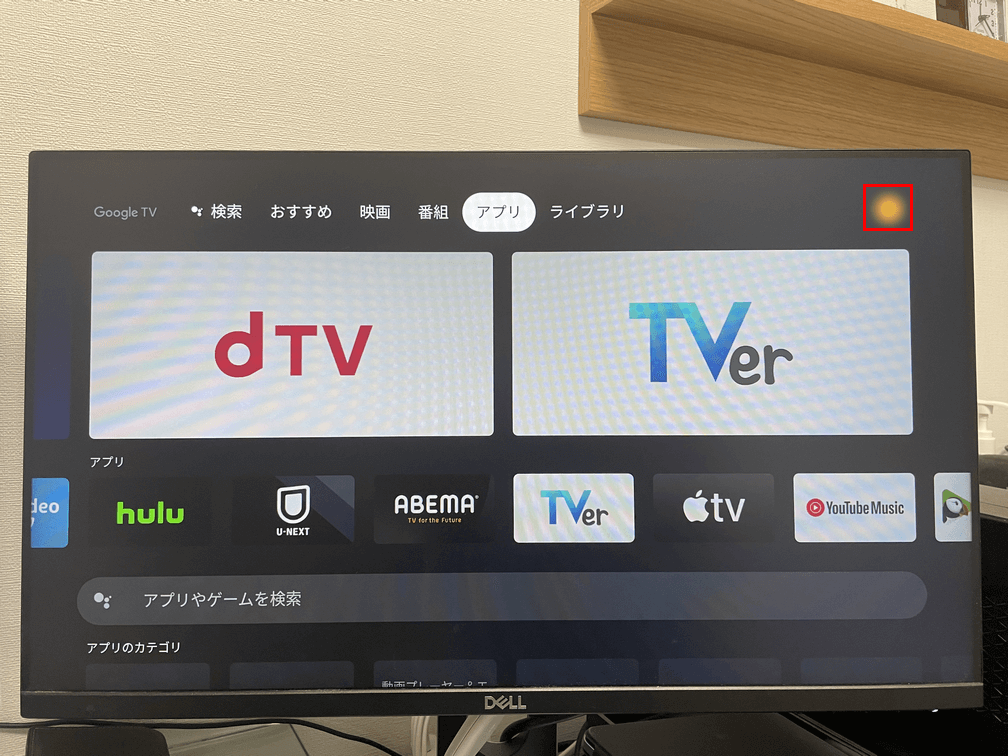
続いて、Chromecast with Google TVの接続されているWi-Fiネットワークの確認方法です。
Chromecast with Google TVのホーム画面右上に表示される、Google アカウントのアイコンを選択します。
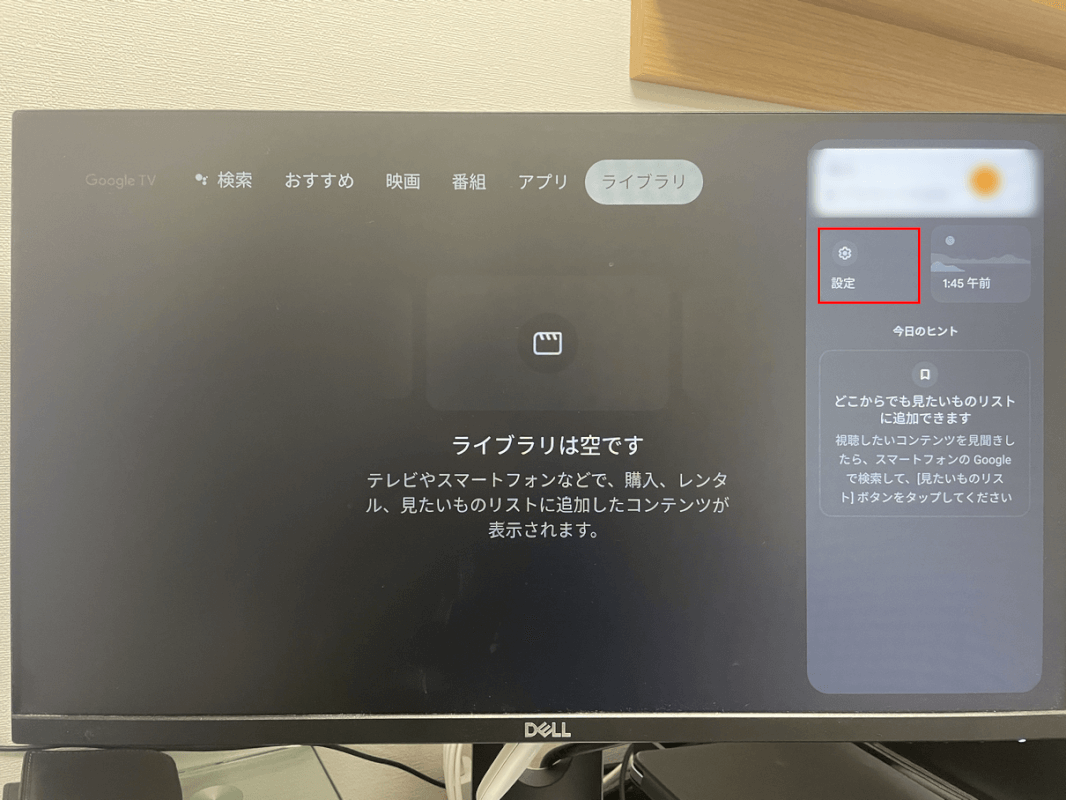
画面右に表示されるメニューから「設定」を選択します。
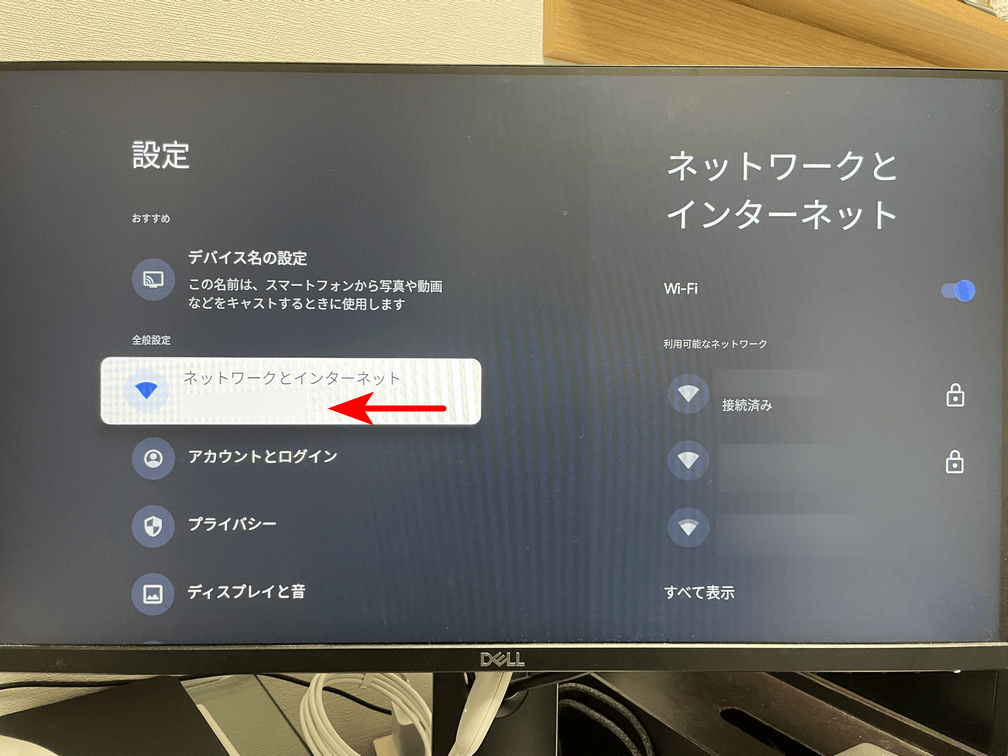
「ネットワークとインターネット」内の表示されている矢印の部分に、現在Chromecast with Google TVが接続されているWi-Fiネットワークが表示されます。
Apple Musicアプリをアップデートする
Apple Musicアプリのアップデートも、AndroidでApple Musicがキャストできない場合の対処法として有効です。
以下の記事で、Androidデバイスにおけるアプリのアップデート方法を説明していますので、ぜひ参考にしてみてください。
Google フォトをAndroidデバイスに保存できない場合
Apple Musicアプリを再起動する
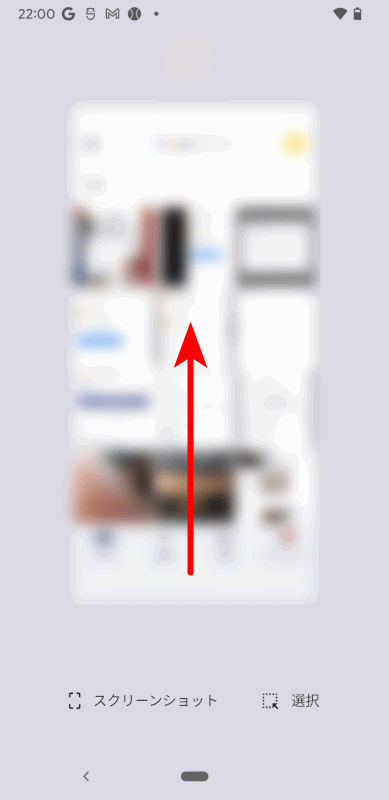
アプリを開いた状態で、画面を上にスワイプすると上記の画面が開くので、アプリの画面を上にスワイプしてアプリを終了させます。
再度ホーム画面から、Apple Musicアプリを起動して、Chromecastへのキャストができるかどうか確かめてみてください。
Androidデバイスを再起動する
デバイスの再起動も、AndroidでApple Musicがキャストできない場合の対処法として有効です。
機種によって再起動の操作は若干異なる可能性がありますが、以下の記事で一般的な再起動方法を説明しています。